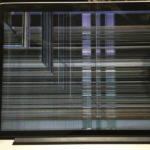Tổng Hợp
MacBook bị mất chuột là hiện tượng gì và cần làm gì lúc này?
Khi đang sử dụng MacBook, nếu bỗng nhiên con trỏ chuột biến mất hoặc không phản hồi, người dùng sẽ cảm thấy khá bối rối. Đây là một lỗi thường gặp, có thể xuất phát từ cả nguyên nhân phần mềm và phần cứng.
Nội dung
Hiện tượng “MacBook bị mất chuột” là gì?
+ Con trỏ biến mất hoàn toàn: Dù di chuột hoặc chạm trackpad, màn hình vẫn không hiển thị con trỏ.
+ Chuột không phản hồi: Con trỏ vẫn hiển thị nhưng không di chuyển hoặc click được.
+ Lúc có, lúc mất: Con trỏ xuất hiện rồi biến mất sau vài giây.
Nguyên nhân thường gặp
+ Ứng dụng bị treo hoặc chiếm toàn màn hình: Ví dụ như video toàn màn hình hoặc phần mềm đồ họa.
+ Trackpad hoặc chuột ngoài lỗi kết nối: Pin yếu, hỏng cáp hoặc Bluetooth trục trặc.
+ Cài đặt con trỏ không phù hợp: Tính năng tự ẩn con trỏ khi gõ chữ được bật.
+ Hệ điều hành gặp lỗi tạm thời: macOS có xung đột phần mềm hoặc cần cập nhật.
Cách xử lý ngay lập tức
Gọi lại con trỏ chuột
+ Di mạnh trên trackpad hoặc lắc chuột nhanh (macOS sẽ phóng to con trỏ để dễ tìm).
+ Nhấn Command + Tab để chuyển ứng dụng, đôi khi con trỏ sẽ xuất hiện lại.
Thoát ứng dụng đang treo
+ Nhấn Command + Option + Esc → Chọn ứng dụng → Force Quit.
Kiểm tra kết nối chuột ngoài
+ Với chuột Bluetooth: Tắt rồi bật lại Bluetooth (Control Center → Bluetooth).
+ Với chuột USB: Rút và cắm lại, thử cổng khác.
Khởi động lại MacBook
+ Chọn Apple Menu → Restart hoặc nhấn giữ nút nguồn nếu không thao tác được.

Cách phòng tránh lỗi mất chuột
+ Cập nhật macOS thường xuyên.
+ Vệ sinh trackpad định kỳ, tránh bụi và ẩm.
+ Nếu dùng chuột Bluetooth, kiểm tra pin và giữ khoảng cách ổn định.
+ Tắt các tiện ích hoặc ứng dụng không cần thiết khi làm việc.
💡 Kết luận:
MacBook bị mất chuột không phải lúc nào cũng nghiêm trọng. Phần lớn có thể khắc phục ngay bằng thao tác đơn giản như lắc chuột, thoát ứng dụng treo hoặc khởi động lại máy. Nếu lỗi lặp lại nhiều lần, hãy kiểm tra phần cứng hoặc liên hệ trung tâm sửa chữa Macbook uy tín để xử lý triệt để.